- Tác giả Lauren Nevill [email protected].
- Public 2023-12-16 18:57.
- Sửa đổi lần cuối 2025-01-23 15:27.
Mạng xã hội đã trở thành hiện thực thứ hai trong cuộc sống của chúng ta. Odnoklassniki là một trong những trang web phổ biến nhất trong lĩnh vực này. Nếu bạn đã đăng ký với Odnoklassniki và muốn thay đổi tên người dùng của mình, điều này hoàn toàn không khó.
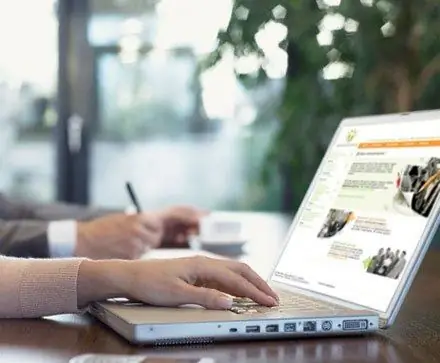
Nó là cần thiết
Vào trang "Odnoklassniki", vào trang của bạn ("Trang của tôi")
Hướng dẫn
Bước 1
Ở phía bên trái của cửa sổ, chọn nút "Thay đổi cài đặt" và nhấp vào nút đó.
Bước 2
Trong một cửa sổ mới, bạn sẽ được yêu cầu thay đổi cài đặt của mình, hãy chọn phần "Đăng nhập" trong cửa sổ này.
Bước 3
Một cửa sổ mới sẽ mở ra - "Thay đổi thông tin đăng nhập". Chương trình sẽ cung cấp cho bạn hai lựa chọn:
• nhập mã đã được gửi đến điện thoại di động của bạn trong khi đăng ký;
• yêu cầu một mã mới.
Bước 4
Giả sử bạn vẫn có mã cũ và chọn "Nhập mã đã nhận trước đó". Nhập mã này vào một cửa sổ mới.
Bước 5
Trong cửa sổ tiếp theo, nhập số điện thoại di động của bạn và nhấp vào "Gửi". Bạn sẽ nhận được một tin nhắn SMS có mã xác nhận.
Bước 6
Tiếp theo, trong cửa sổ đặc biệt, nhập mã nhận được và nhấp vào "Xác nhận mã".
Bước 7
Sau khi xác nhận mã, bạn có thể thay đổi tên người dùng của mình. Thay đổi tên người dùng và giữ nguyên mật khẩu.
Bước 8
Nhấp vào để lưu . Thông tin đăng nhập của bạn đã được thay đổi.






